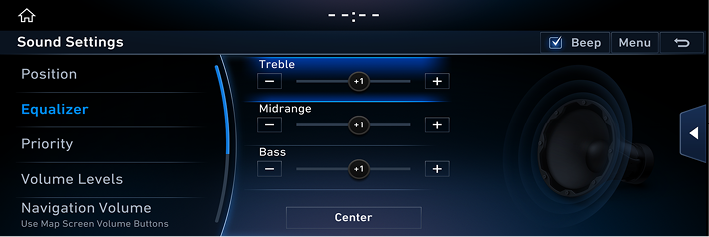Ton
Diese Menü wird die Klangeffekte für das gesamte System festgelegt.
Position
Dieses Menü wird verwendet, um die Ton-Position einzustellen. So können Sie zum Beispiel den Ton näher zum Fahrersitz einstellen, damit die Lautstärke im Beifahrer- oder Hintersitz relativ niedrig ist.
- Drücken Sie auf [Setup] > [Sound] > [Position].
|
|
- Einstellung der Ton-Position.
|
, Anmerkung |
|
Drücken Sie auf [Reset], um den Ton zurück in die Mittelstellung zurückzusetzen. |
Equalizer
Dieses Menü wird verwendet, um Treble/Midrange/Bass einzustellen.
- Drücken Sie auf [Setup] > [Sound] > [Equalizer].
|
|
- Einstellung der Treble/Midrange/Bass.
|
, Anmerkung |
|
Drücken Sie auf [Centre] um die Einstellung der [Treble/Mid/Bass] zurückzusetzen. |
Priorität
Dieses Menü wird verwendet, um das Lautstärkeverhältnis einzustellen.
- Drücken Sie auf [Setup] > [Sound] > [Priority].
|
|
- Wählen Sie das gewünschte Element aus.
- [Nav. guidance priority]: Verringert alle anderen Soundvolumen, wenn Navigation sanweisungen abgespielt werden.
- [Reverse warning priority]: Verringert alle anderen Soundvolumen, wenn das Auto im Rückwärtsgang eingelegt wird.
- [Navigation during calls]: Aktiviert Soundvolumen der Navigation sanweisungbeim Telefonieren.
- [Startup volume limitation]: Verringert alle anderen Soundvolumen Lowers Radio and Mediavon Radio und Medien, wenn sie lauter als die startenden Höchstwerte der Werkseinstellungen sind.
Sounvolumen Einstellungen
Dieses Menü wird benutzt, um die Lautstärke für jeden Modus eingestellt zu werden.
- Drücken Sie auf [Setup] > [Sound] > [Volume Settings].
|
|
- Passen Sie die Lautstärke von [Radio], [Media], [Voice recognition], [Navigation] und [Ringtone] an.
Navigation slautstärke
Dieses Menü wird verwendet, um die Lautstärke der Navigation einzustellen.
- Drücken Sie auf [Setup] > [Sound] > [Navigation Volume].
|
|
- Wählen Sie das gewünschte Element aus.
- [Use map screen volume buttons]: Regelt die Lautstärke mit Hilfe der Lautstärketasten auf dem Kartenbildschirm ein.
- [Use map screen volume buttons or volume knob]: Regelt die Lautstärke mithilfe der Lautstärketasten auf dem Kartenbildschirm oder durch Drehen des Lautstärkereglers, wenn die Navigationsanweisungabgespielt wird.
Geschwindigkeitsabhängige Lautstärke
Dieses Menü wird benutzt, um die Lautstärke automatisch entsprechend der Geschwindigkeit des Fahrzeuges einzustellen.
- Drücken Sie auf [Setup] > [Sound] > [Speed dependent Volume].
|
|
- Wählen Sie [High], [Med], [Low] oder [Off].
Quantum Logik Einfassung
In diesem Menü kann der Stereoton für einen räumlicheren und tieferen Klang eingestellt werden.
- Drücken Sie auf [Setup] > [Sound] > [Quantum Logic Surround].
|
|
- Wählen Sie das gewünschte Element aus.
- [Audience mode]: Liefert eine vertraulicheKonzert-Erfahrung, wobei die Grenzen des Fahrzeugs scheinbar verschwinden.
- [On stage mode]: Ein Surround-Sound ist eine Erfahrung, die die Zuhörer auf die Bühne mit ihren bevorzugten Künstlern stellt und einzelne Instrumente und musikalische Elemente innerhalb der Kabinedarstellt.
Clari-Fi
Dieses Menü ist zur Verbesserung des von Lexicon patentierten Algorithmus zur Klangoptimierung für alle komprimierten Audioquellen eingesetzt worden.
- Drücken Sie auf [Setup] > [Sound] > [Clari-Fi].
|
|
Zurücksetzen
Dieses Menü ist verwendet, um alle [Sound] zurückzusetzen.
- Drücken Sie auf [Setup] > [Sound] > [Reset].
|
|
- Drücken Sie auf [Yes].
Piep
Dieses Menü wird benutzt, um einen Piepton abzuspielen, wenn Sie den Touch-Screen bedienen.
Drücken Sie auf [SETUP] > [Sound] > [Beep].
|
|